
(还得搞封面,随便敲几个字吧...↑)
在前一段时间,为了快速加粗Latex里面的文字,就查了一下怎么搞快捷键。在菜单栏Insert>Font>Bold是有这个加粗按钮的,但是软件没设置快捷键。于是就查了一下怎么搞这个。
具体就参考类似的博客:winedt常用快捷键 修改快捷键latex编译按钮_我是标同学的博客-CSDN博客_latex编译快捷键
后来今天在改论文的时候,想快捷键给修改的地方加蓝色。就想起了添加快捷键的过程,也能自定义一些指令。
譬如,我们像给文字替换成蓝色的。就需要
\textcolor[rgb]{0,0,1}{text}
这里就不赘述了,反正就是文字前面后面需要添加这个头,和反括号的尾巴。这操作不就跟加粗是一样的嘛。
那就开搞。首先第一步,打开软件配置页面。
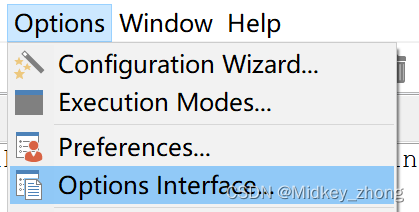 点击这个,会在左半栏打开一个页面。
点击这个,会在左半栏打开一个页面。

然后双击 Main Menu页面,打开配置文件。
接着我们搜索一下 Bold (按ctrl f, 打开搜索框,然后搜bold),就会自动跳到这个位置。

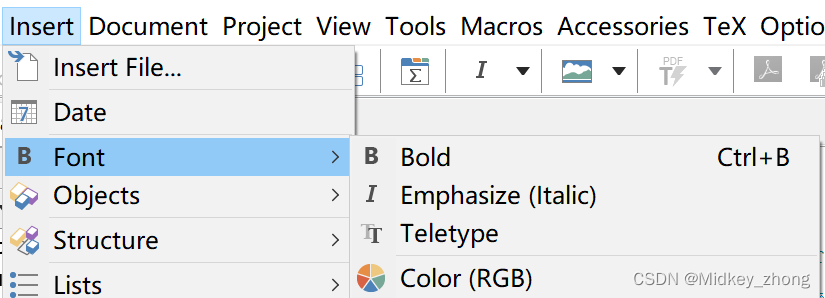
大家就能比对一下上面的Insert菜单栏,跟这里的配置项,不就是一模一样的么?
然后如果只需要添加快捷键,比如给加粗添加快捷键,然后在ITEM="Bold"下面增加一个
SHORTCUT=""
然后双击SHORTCUT这个单词,就会自动打开一个让你按快捷键的窗口,自己操作一下就行。
那如果我们想添加一个自定义的功能键。那就仿一下这里写的,复制一段ITEM,譬如我现在弄一个蓝色字体的。
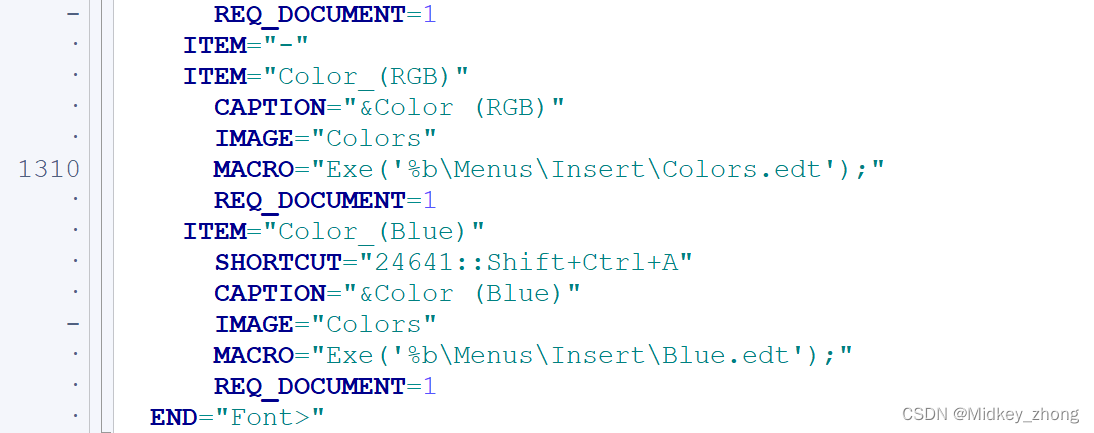
就直接复制上面Color 的 ITEM ,把该改的都改一下。然后注意这里有个MACRO的路径,这才是定义这个按键需要操作什么。
我们直接到winedt软件的目录底下,根据相对路径找到这种.edt文件。

因为我们上面分析了加粗跟蓝色字体的操作其实是一样的,只是替换的文字不同。我这里就直接复制了一下Bold.edt文件,然后改成了Blue.edt文件。这个文件也直接在winedt里或者记事本之类的打开就可以。
里面文件修改成下面这样
// Blue Font
IfisMode('TeX;BibTeX','%!m',!'InsLabel("\textcolor[rgb]{0,0,1}","{","}");Exit;');
InsLabel("\textcolor[rgb]{0,0,1}","{","}");End;
然后再保存就可以。如果想自定义其他操作,就把\textcolor[rgb]{0,0,1}换成自己需要的就行。
最后的最后,配置文件保存完了以后,是不生效的。需要我们对左栏的Main Menu右键,Load Script才能生效。 自己动手试试吧。

最后补一句,毕竟这个只是起到自动化添加文本的作用。我上面用到了color进行上色。
\usepackage{color}
添加包到开头,还是得自己手动添加就是。
另外如果有重复性的工作,学一下edt的指令,应该能更自动化地执行。






















 1955
1955











 被折叠的 条评论
为什么被折叠?
被折叠的 条评论
为什么被折叠?








